Käynnistä ja katkaiseminen Windows

- 1630
- 55
- Frederick Larkin
OneDrive - Online -olosuhteiden ja synkronoinnin palvelu oletuksena Windows 10: lle ja Office 365: lle tarjoaa monia tehokkaita toimintoja ja sovelluksia useammille alustoille kuin mikään sen kilpailijoista.
Edut:
- Suuri käyttöliittymä.
- Android-, iOS-, Mac- ja Windows -asiakkaat.
- Kätevä integraatio Windows 10: n ja Office 365: n kanssa.
- Palvelun ja valokuvien hallinnan korkea toiminnallisuus.
- Tiedostojen ja asiakirjojen tehokas yhteinen käyttö.
Virheet:
- Pienempi tilavuus virtuaalista tallennustilaa kuin Google -levyllä.

OneDrive -asetukset Windowsissa.
Mikä on OneDrive Windowsissa
OneDrive on vastaus Microsoftille iCloudille Applesta ja Google Diskistä. Itse asiassa OneDrive edelsi näitä synkronointipalveluita vähintään viiden vuoden ajan, vaikkakin muilla nimillä, kuten Skydrive, Live Mesh ja Clionshare. OneDrive -toiminnallisuus ja muotoilu tarjoavat mukavuutta ja luotettavuutta, ja siinä on valtava joukko toimintoja, online -toimistosovelluksia ja tukea kaikille suosituille alustoille. OneDrivellä on houkutteleva verkko- ja mobiili käyttöliittymä, suoratoistomusiikki, valokuva AI, yhteinen käyttö reaaliajassa ja tehokas haku. Microsoft Reserve Copies tarjoaa synkronoinnin ja pääsyn sovelluksiin paitsi tietokoneiden lisäksi myös Mac, Android, iOS ja Xbox. Se integroituu helposti Microsoft Office -toimistoon (sekä asennetuissa että online -versioissa) ja sisältää laaja -alaisia valokuvien esityksiä varten. Kilpaileva Apple Icloud on saatavana vain Apple -laitteille.
Kuten Apple- ja Google -levyllä oleva iCloud Free, OneDrive suorittaa monia erilaisia toimintoja. Jos tarvitset vain pääsyä asiakirjoihin tai multimediatiedostoihin, käytä yksinkertaista online -tallennustilaa, joka on saatavana Internetistä. Jos haluat, että sama tiedostojoukko on saatavana useissa tietokoneissa, käytä kansioiden synkronointia. Käyttäjille Windows 10 -palvelu tukee laitteiden asetuksia, kuten kuten näytön lukitus ja taustakuvat työpöydältä ja selaimista. OneDrive synkronoi myös toimistot ja tarjoaa yhteisen luomisen ja rinnakkain käytön useissa laitteissa. Erilaisia toimintoja tarjoaa pääsyn erilaisiin sisältöön, eri asiakkaiden käyttö ja sovelluksen laaja toiminto. Sisältötyypit sisältävät asiakirjat, valokuvat, videot, musiikki tai asetukset. Asiakkaita ovat tietokone, älypuhelin ja Internet, ja toiminnot ovat synkronointi, katselu, toisto ja yksinkertainen tallennustila.
Tiedostot pyynnöstä
Yksi suosituimmista toiminnoista, jotka on koskaan integroitu OneDriveen. Tämän ansio. Sen sijaan, kuten nimestä voi päätellä, tiedostot ladataan vain pyynnöstä niiden avaamisen yhteydessä. Määritä kansio ja tiedostot lastattavaksi itsenäisessä tilassa voivat olla automaattisesti. Paikalliset tiedostot ja kansiot sekä pilvitallennuksessa saatavilla olevat asiakirjat ovat nyt uusi ominaisuus - tila -sarake, joka synkronoinnin aktivoinnissa näyttää pilvikuvakkeen. Lataamista odottavat tiedostot merkitään pyöreän nuolen kuvakkeella. Myöhemmin Google esitteli samanlaisen mahdollisuuden, vaikka G Suite -asiakkaille. Apple iCloud Drivessa ei vieläkään ole tällaista toimintoa.
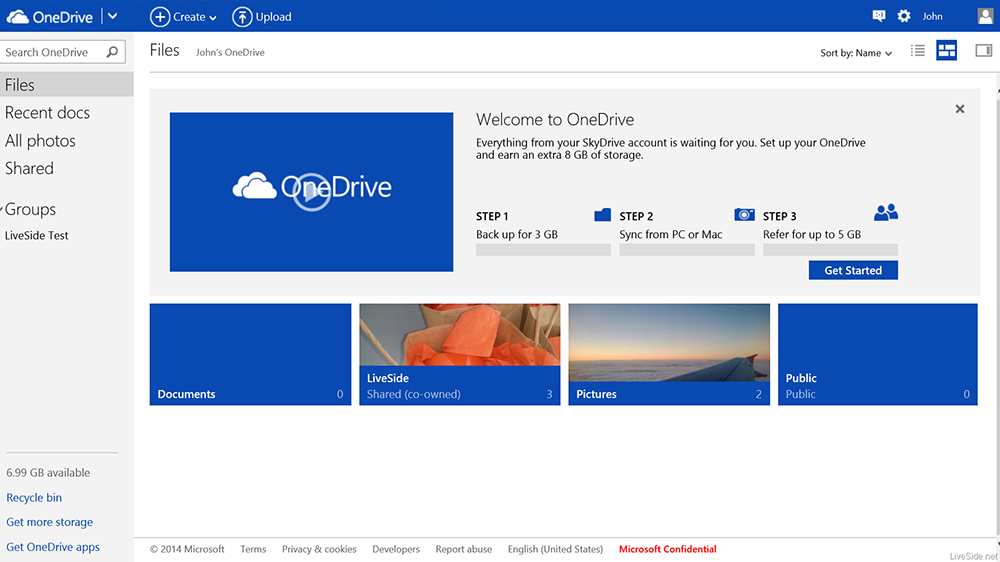
Toisin kuin käyttöjärjestelmän aiemmat versiot, Windows 10: ssä palvelu on jo rakennettu kapellimestarin kuoreen, joten voit hallita sen toimintoja suoraan kansiosta oikeilla asiakirjoilla tai tiedostoilla. Haun tulokset Courtanissa sisältävät nyt OneDrive -tiedostot, ja Groove Music -sovellus voi silti lähettää kaikki OneDrive -sivustossa olevat musiikkitiedostot (vaikka se ei enää tarjoa palvelutilausta musiikin suoratoistolle).
Mobiili -asiakkaat
OneDrive -mobiilisovellus on ylittänyt älypuhelimen: nyt Apple Watch Series 3: n ja Android Wear -versiot ovat saatavilla, joiden avulla voit määrittää toiminnot, kuten esimerkiksi syklinen muutos viimeaikaisten valokuvien kanssa Dialissa. IOS-, Windows 10- ja Android -tabletit voivat käyttää myös OneDrive -sovelluksia. Jos jostain syystä et voi käyttää sovellusta, aloita selain ja kirjoita OneDrive -kirjanpitotiedot verkossa. Mobiilisovellus antaa paitsi tarkastella tietoja OneDrive -sivustosta, vaan myös ladata valokuvia ja lähettää sen kaikille, joilla on sähköpostiosoite tai Facebook -tili. Valokuvat ja kansiot voidaan lajitella tunnistejärjestelmällä, joka on saatavana myös muille palvelun käyttäjille.
Onneksi Microsoft lisäsi välittömästi kyvyn etsiä mobiilisovelluksia. Käyttämällä ”automaattista latausta OneDrive” -parametrilla, voit ladata laitteen automaattisesti kaikki valokuvat (ja mahdollisesti video). Toinen OneDrive -palvelu matkaviestinkäyttäjille on Office Mobile - Word Mobile, Excel Mobile, PowerPoint Mobile ja OneNote. Ne ovat saatavana Androidille, iOS: lle ja Windows 10: lle (sekä työpöydälle että mobiililaitteille) sekä vain Internetin selaimesta. Itse asiassa kaikille näille sovelluksille OneDrive Web -versio sisältää suuren avattavasta laattojen valikosta. Luomasi asiakirjat synkronoidaan automaattisesti kaikkien OneDrive -tukiasemien kanssa.
Ondrive Internetissä
OneDrive synkronoi muiden verkkopalvelujen kanssa Microsoftin kanssa pääohjelma -valikon kautta. Heidän joukossaan on postia (Outlook.Com tai hotmail), ihmiset (sosiaalisen verkoston ja aggregaattorin soveltaminen) ja kalenteri. Sivusto tarjoaa kevyen pääsyn kaikkiin säilytystiloihin ja operaattoreihisi OneDrive. Palvelua korostetaan yksinkertaisella ja intuitiivisella rajapinnalla, jossa kaikki tarvittavat tiedostot, uusimmat asiakirjat, yleiset kansiot ja ryhmät näytetään yhdessä valikossa ikkunan vasemmalla puolella.
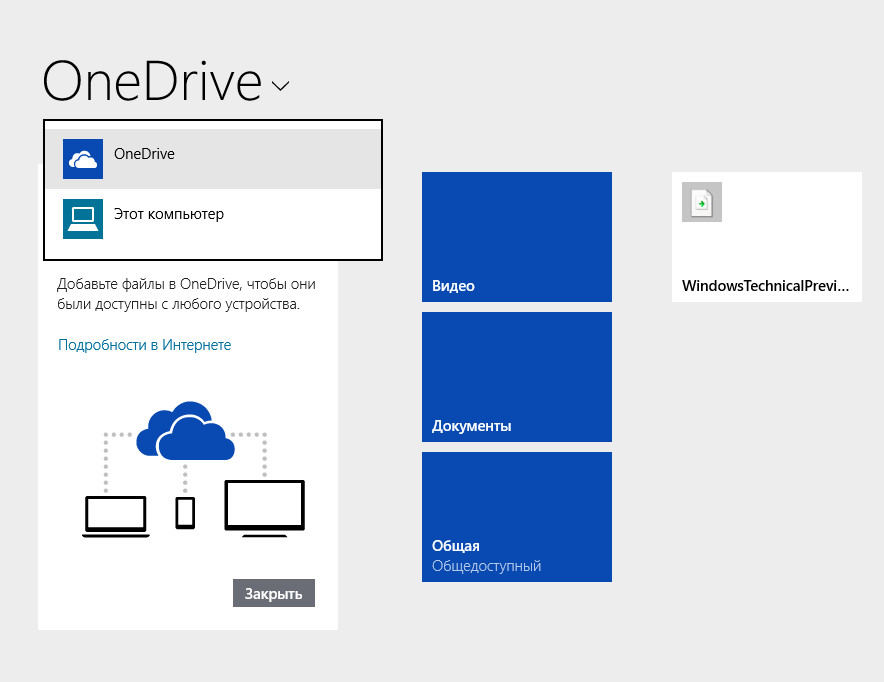
Multimedian tuki
Microsoft Cloud Service toistaa ja näyttää kaikki yleisimmät tiedostotyypit, jotka haluat ehkä tallentaa pilvessä, mukaan lukien asiakirjat, musiikki, valokuvat ja videot:
- Dokumentointi
Voit ladata, katsella, muokata ja ladata tiedostoja ja asiakirjoja paitsi ICLOD -verkkoliittymän tai selaimen käyttäminen, myös Office Online -integroitujen sovellusten avulla. OneDrive toimii kaikkien Office Online -asiakirjojen tiedostojen pääkansiona, kuten Google for Google -asiakirjat. Kuten Google -asiakirjoissa, useat kirjoittajat voivat muokata asiakirjoja samanaikaisesti. Merkki näyttää kuka muokkaa asiakirjaa ja missä, ja päivittää myös sen sisältöä reaaliajassa. Office Online tarjoaa myös paremman tarkkuuden muotoiluasiakirjojen muotoilussa.
- Musiikki
Rakennettu -Windows 10 -sovelluksen menettäminen musiikkiuran avulla voit lähettää kaikki kappaleet suoraan OneDriveen. Toiminto toimii samalla tavalla kuin iTunes ja iCloud -palvelu Apple -laitteille sekä Google Play Music for Android. OneDrive -verkkoversio voi myös toistaa kappaleita suoraan, mutta toisin kuin Windows 10: n asennettu Groove -sovellus, se ei pysty toistamaan musiikkitiedostoja ilman laadun menetystä FLAC -muodossa. Valitettavasti Xboxin Groove -sovelluksella on sama rajoitus, koska yritys on huolissaan piratismin rajoitusten rajoittamisesta.
- Valokuvia ja videoita
OneDrive suorittaa vaikuttavaa työtä valokuvien ja videoiden näyttämisessä sen verkkoliittymässä. Palvelu tarjoaa jopa kuvia AI: llä, kuten Flickr esimerkiksi ryhmittelee kaikki valokuvat koirista, ihmisistä tai rakennuksista tietyillä tunnisteilla. Tämä tekee hausta tehokkaamman, koska voit kaventaa tunnisteen tyyppiä. Google Photos tarjoaa samanlaisia hakuominaisuuksia, en tue tunnisteiden heijastusta. Molemmat palvelut antavat sinulle myös mahdollisuuden näyttää paikan kartalla, jossa valokuva on otettu (jos se on kytketty geotigs) ja EXIF -kamerakammioihin. Apple iCloudilla ei ole hakua tunnisteilla tai exif-datalla. Voit myös ilmoittaa oikeudet lukemiseen ja muokkaamiseen.
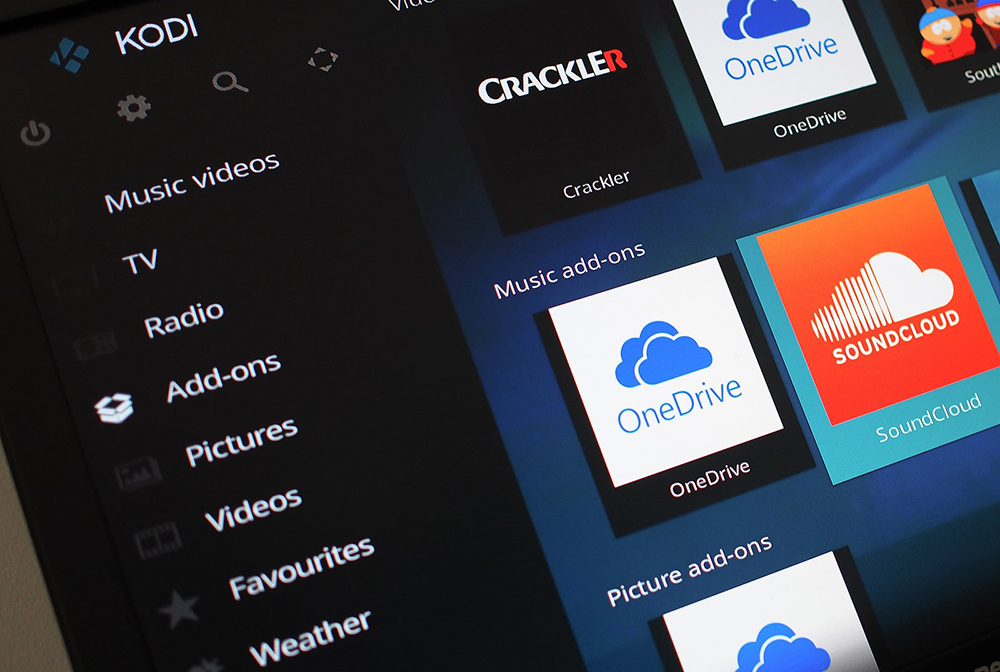
Kun jaat videon OneDrivessä, pilvipalvelu muuttaa sen lennossa MPEG-DASH: n avulla vastaamaan vastaanottimen vastaanottokyvyn mahdollisuutta. Siten käyttäjillä ei enää ole ongelmia tiedostojen toistamisessa verkossa älypuhelinselaimen kautta tai mobiilin Internet -operaattorin huonolla kattavuudella. Video koodataan ja säädetään asiakasverkon kapasiteettiin. OneDrive sisältää myös OCR: n, joka purkaa tekstin kuvista. Jos tallennat valokuvan tekstin kanssa, OneDrive -sivun ”informaatio” -paneeli sisältää jo purettu tekstialueen, jonka voit leikata ja lisätä missä tahansa. Google -levytodistuksessa on osio OCR: stä, mutta sitä on melkein mahdotonta löytää. Mitä tulee iCloudiin tai Dropboxiin, voit unohtaa OCR -tuen.
ONEDRIVE: n käyttäminen Windows UWP -sovellusten kanssa
Windows 10: n UWP -versio (Universal Windows -alusta tai Modern Store -sovellus) ei sisällä lisätoimintoja ja tarjoaa samat palvelut kuin kapellimestari. Yksi mahdollisuuksista on, että voit tehdä OneDrive: n kokonaiskäyttökansiona UWP -sovelluksen Sharewar -paneelissa oletusarvoisesti. Mikä tahansa UWP -sovellus nykyaikaisessa Windows -tyylissä voi käyttää OneDrive Cloud Storage -sovellusta. Esimerkiksi FotoEditor -sovellus, eräänlainen Instagram ilman sosiaalisia verkostoja, antaa sinun ylläpitää suodatettua kuvaa kerralla OneDrivessä. Sen avulla voit myös avata valokuvia muokkaamiseen pilvikansioista. Samanaikaisesti Windows Store sisältää jo monia erilaisia ohjelmia ja palveluita, jotka synkronoidaan OneDriven kanssa automaattisessa tilassa, ja niiden luetteloa päivitetään jatkuvasti ja kasvaa.
Yksi paikka pilvessä digitaaliseen elämääsi
Microsoft Cloud Solution menee hyvin OneDrive: n kanssa, yhdistämällä tiedostojen synkronointi pilvivarastointiin. Cross -Platform -tuki Androidille, iOS-, MacOS- ja Xbox -laitteille on erittäin pätevä ja kätevä ratkaisu Microsoftilta. Tämä ei kuitenkaan tarkoita, että muuta valintaa ei ole - Google -levy on myös erinomainen palvelu, etenkin niille, jotka mieluummin Google Digital Ecosystem, joka tarjoaa anteliaamman ilmaisen tallennustilan 15 Gt: lle. Mutta OneDrive on ainoa pilvipalvelu, jonka avulla voit purkaa minkä tahansa tiedoston tietokoneesta ja pilvistä, sinulla on ainoa suuri alusta, jonka avulla voit myös asettaa salasanat ja päivämäärät yleisten tiedostojen vanhenemiseksi.
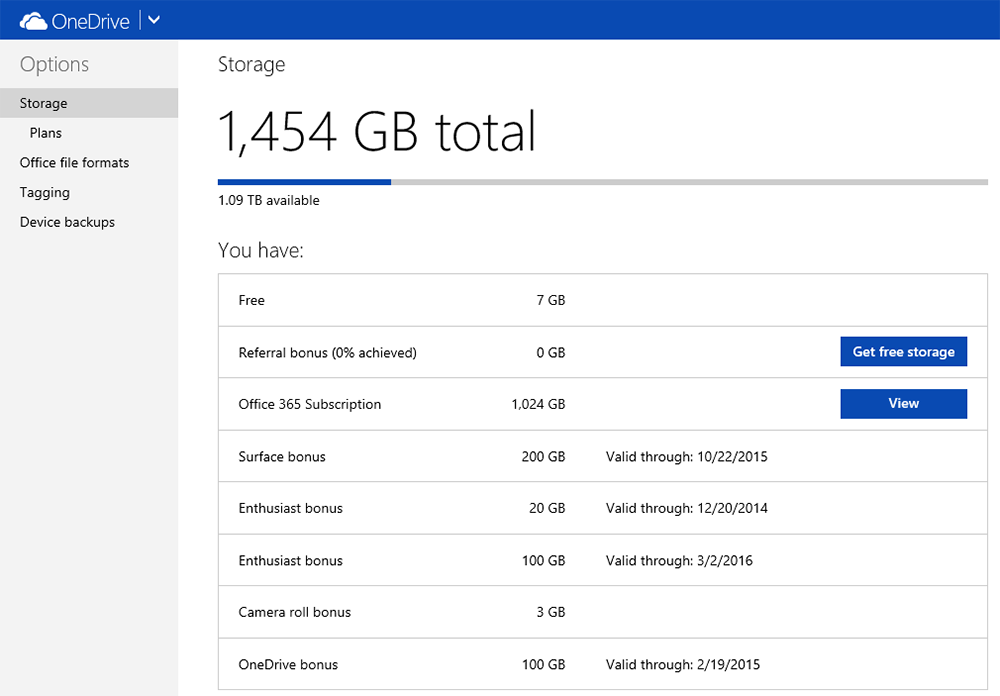
OneDriven sisällyttäminen ikkunoihin
Useimmiten sovellus on oletuksena Windowsin mukana, joten sinun ei tarvitse kytkeä sitä päälle.
Tapoja sammuttaa
Voit tehdä sammutuksen tai poistamisen PC -valikon kautta ryhmäkäytännön avulla Regeditin kautta, CMD: n kautta ja kolmannen osapuolen sovellusten avulla, esimerkiksi CCLeaner.
Asetusten kautta
Nopein ja helpoin tapa tehdä tämä on "Asetukset" -sovelluksesta. Aloita käynnistämällä "asetukset" -sovellus. Nopea tapa tehdä tämä on avata "Käynnistä" -valikko ja paina sitten "Asetukset" tai painamalla näppäimistön Windows+I -näppäimiä. Avaa sitten luokka "Palvelu". Odota, kunnes kaikki käyttöjärjestelmässäsi käytettävissä olevat sovellukset ladataan, ja selaa sitten luetteloa, kunnes löydät oikean apuohjelman. Valitse OneDrive ja napsauta sitten "Poista". Windows 10 raportoi, että "tämä sovellus ja siihen liittyvät tiedot poistetaan" ja pyytävät sinua vahvistamaan toimintosi napsauttamalla ”Poista” -painiketta uudelleen. Tehdä! Sitten UAC -vahvistusnäyttö tulee näkyviin (käyttäjätilin hallinta), missä sinun on napsautettava ja jos haluat jatkaa. Apuohjelma poistetaan kokonaan. Et näe sitä tehtäväpalkissa tai kapellimestarissa.
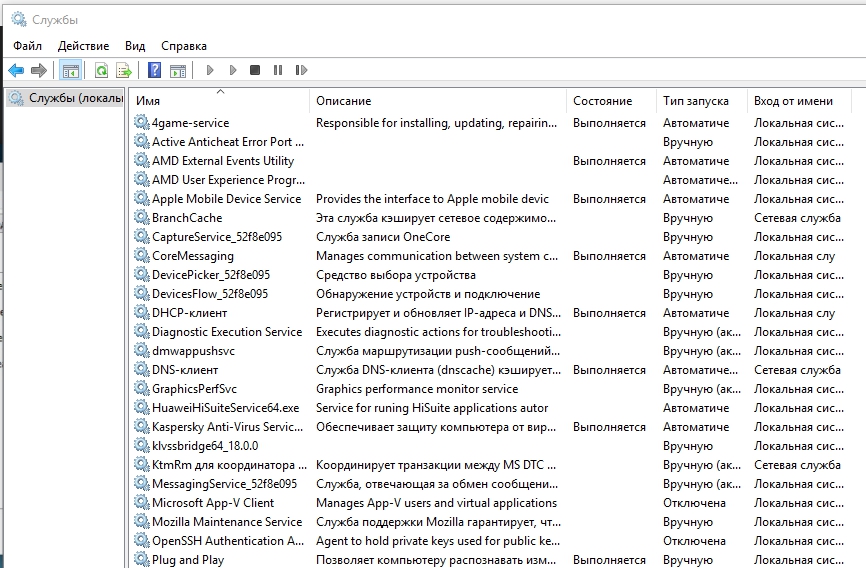
Kuinka poistaa OneDrive Windows 7: stä
Oletusohjelmaa OneDrive -sovellusta ei ole asennettu Windows 7: ään, mutta voit asentaa sen manuaalisesti. Lisäksi jotkut valmistajat voivat integroida OneDriven kannettaviin tietokoneisiinsa ja tietokoneeseen Windows 7: n kanssa. Riippumatta siitä, kuinka OneDrive pääsi tietokoneellesi Windows 7: llä, näin voidaan poistaa:
- Aloita avaamalla ohjauspaneeli. Nopea tapa tehdä tämä on aloittaa aloitusvalikko ja napsauta sitten pikakuvaketta "Ohjauspaneeli". Siirry sitten "ohjelmat ja komponentit" -osioon.
- Kun olet ladattu asennettujen apuohjelmien luettelon, vieritä sitä, kunnes löydät OneDrive. Napsauta ohjelmaa kahdesti tai napsauta hiiren oikeaa painiketta ja valitse "Poista".
Jos näet UAC -ilmoituksen (käyttäjätilien hallinta), napsauta "Kyllä" jatkaaksesi poistoprosessia. Muutamassa sekunnissa OneDrive poistetaan tietokoneeltasi käyttämällä Windows 7: tä.
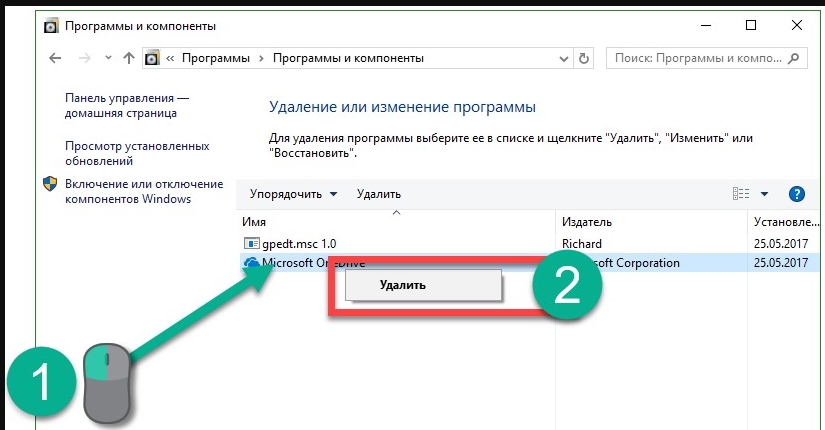
Kuinka poistaa OneDrive käytöstä Windows 8: sta.1
Windows 8: ssa.1 OneDrive ei ole vain sovellus, jonka voit poistaa tietokoneeltasi. Valitettavasti OneDrive on osa Windows 8 -käyttöjärjestelmää.1, eikä sitä voida poistaa. Voit kuitenkin sammuttaa ja piilottaa sen, jos et halua sen toimivan laitteellasi. Suorita tämä muutaman askeleen. Avaa ensin OneDrive -paneeli aloitusnäytöstä. Siirry "Käynnistä" -näytölle ja löydä OneDrive -levy. Napsauta sitten hiiren oikealla painikkeella tai nauhalla ja pidä sitä, ja valitse näkyvässä valikossa "Poista". Avaa sitten "PC -asetukset". Napsauta tai napauta OneDrive. Aseta kytkin "Tiedostojen tallennus" -osiossa Tallenna OneDrive oletusarvoisesti ". Valitse osassa "Photo Tink" -vaihtoehto "Älä lähetä valokuvia" ja vaihda "Lähetä video automaattisesti OneDrive -ohjelmaan". "Synkronointiasetukset" kytkin "tämän tietokoneen parametrien synkronointi PÄÄLLÄ. Lisäksi "synkronointiasetukset" sisältävät "arkistot tämän tietokoneen asetukset" ja "varaparametrit".
Sammuta "käytettävissä olevat yhdisteet" -osiossa kaikki käytettävissä olevat toiminnot:
- "Tiedoston lataus".
- "Lataa tiedostot, vaikka vietin".
- "Asetusten synkronointi ja varmuuskopio".
- "Asetusten synkronointi ja varmuuskopio, vaikka vaeltaisin".
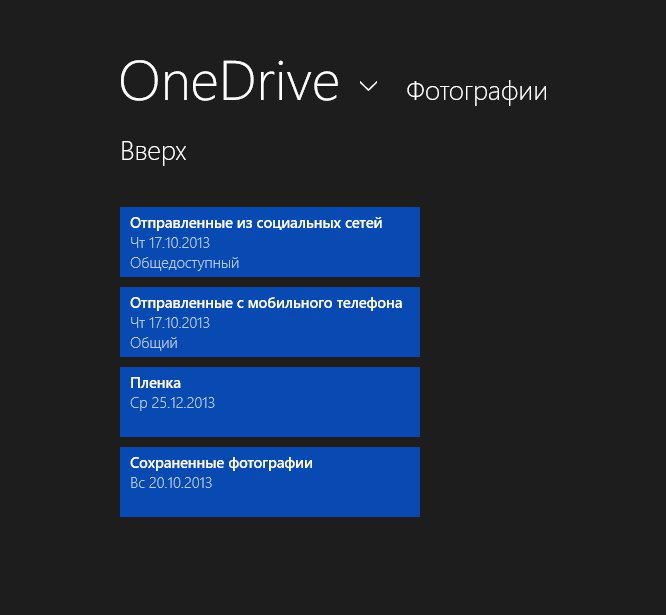
Ryhmän paikallisen politiikan toimittajan käyttäminen
Ryhmäkäytäntöeditori on erityinen Windows -komponentti, jonka avulla voit tehdä muutoksia sen komponenttien ja palveluiden rakenteeseen. Avaa vuoropuhelu suoritettavaksi (Win+R) ja kirjoita Gpedit tähän.MSC. Ikkuna avautuu, muistuttaen järjestelmän komponenttien tavanomaista ikkunaa. Olemme kiinnostuneita OneDrive -luettelon parametreista. Jos haluat löytää sen, seuraa tietokoneen kokoonpanon polkua - hallinnolliset mallit - Windows -komponentit. Etsi parametri kieltää OneDriven käytön tiedostojen tallentamiseen. "Pudota" siihen ja laita tarkistuspaikka vastapäätä mukaan lukien. Napsauta OK ja käynnistä tietokone uudelleen.
Rekisterin toimittajan käyttäminen
Avaa vuoropuhelu suorittaaksesi ja kirjoita tähän Regedit, napsauta ENTER. Olemme kiinnostuneita OneDrive -luettelosta, joka sijaitsee HKEY_LOCAL_MACHINE/Software/Policies/Microsoft/Windows -kansiossa. Luo DWORD 32 -parametri täältä, nimeä se käytöstä Foelfilesync ja aseta arvo 1. Valmis!
Komentorivin kautta
Suorita komentorivi (suorita - cmd) ja kirjoita tähän Taskkill /f /im OneDrive.Exe. Nyt sinun on rekisteröitävä ryhmä, joka sammuttaa ohjelman:
- %SystemRoot%\ System32 \ OneDriveSetup.EXE /Poista asennus - 32 -bittinen Windows 10.
- %SystemRoot%\ Syswow64 \ OneDriveSetup.Exe /Poista asennus - 64 -bittinen Windows 10.
Lataa tietokone uudelleen. Valmis!
CCLeanerin käyttäminen
Kolmansien -osapuolen sovellusten avulla voit helposti päästä eroon tarpeettomista palveluista ja ohjelmista tietokoneella. Esimerkiksi yksi parhaista vaihtoehdoista on CCLeanerin käyttö. Suorita ohjelma, valitse "Asetukset" tai "Työkalut" -kohde vasemmalla ja valitse asennetuista ohjelmista OneDrive. Etsi Poista tai poista oikealla oleva painike, napsauta sitä ja odota toiminnan loppua.
Kuinka poistaa OneDrive -kuvake kapellimestarista
Useimmissa tapauksissa ohjelman poistamisen jälkeen sen etiketti pysyy. Jos haluat poistaa OneDrive kokonaan kapellimestarista, noudata seuraavia toimia:
- Avaa rekisterieditori ja siirry kohtaan
Hkey_classes_root \ clsid \ 018d5c66-4533-4307-9b53-224de2ed1fe6.
- Etsi oikeasta ikkunasta parametripinneDonamesPaceTree -parametri.
- Napsauta sitä kahdesti ja vaihda arvo "0".
- Valmis!
Nyt tiedät kaiken sovelluksen käytöstä tai poistamisesta. Jos sinulla on vaikeuksia tai tiedät tehokkaamman tavan sammuttaa palvelu, jaa lukijoillemme tästä kommenteissa.
- « Virhe dxgi_error_device_removed mikä se on ja miten se
- DXGI -virhe.DLL ei löytänyt syytä ja vaihtoehtoja ongelman ratkaisemiseksi »

